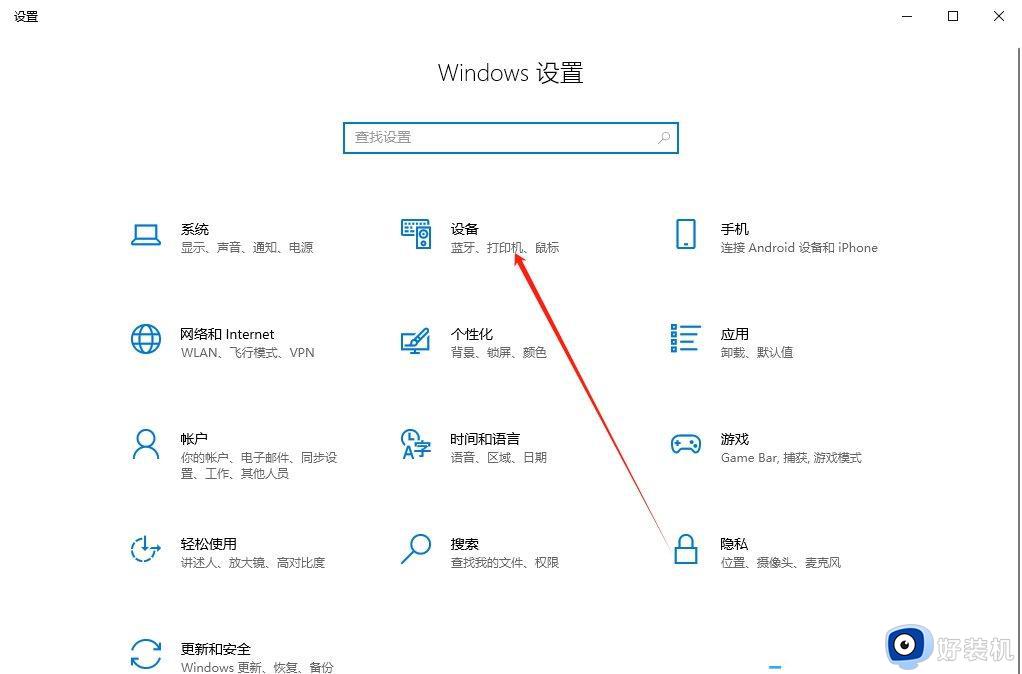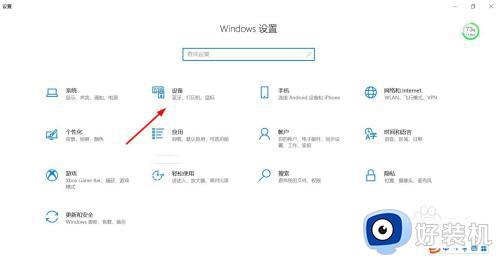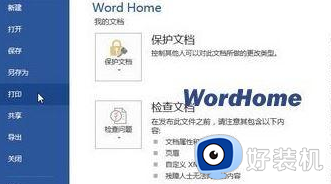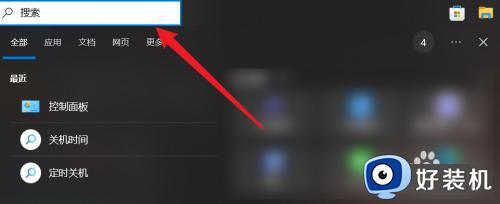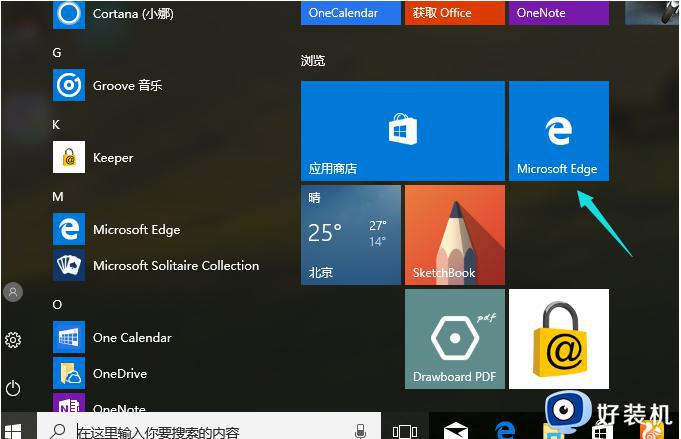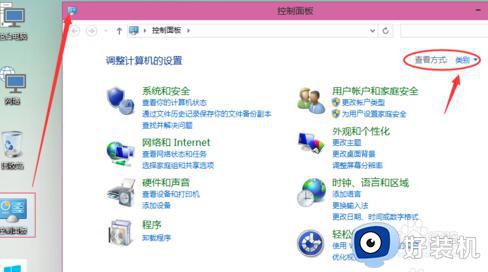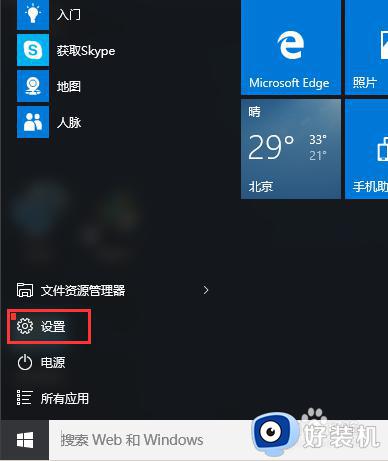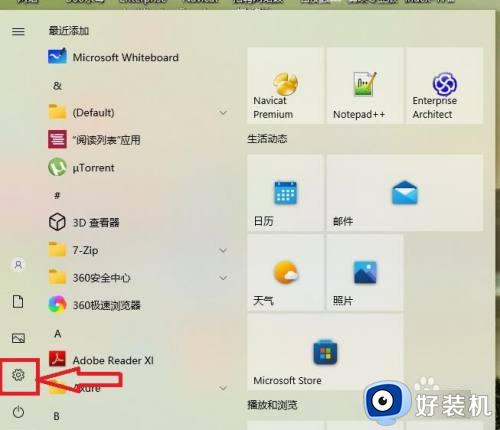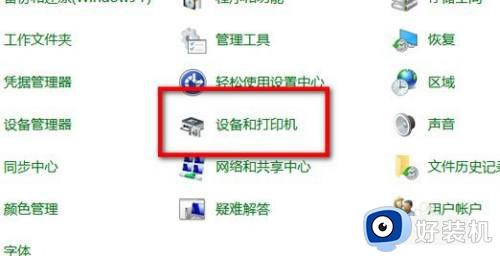windows10设置默认打印机的步骤 windows10怎么设置默认打印机
时间:2023-08-04 11:24:35作者:huige
当办公室的打印机有很多台的时候,如果习惯使用了某一台打印机,我们就可以将这台打印机设置为默认,这样下次打印就会直接以默认打印机来进行打印,但是有部分用户不知道windows10怎么设置默认打印机,接下来小编就给大家演示一下windows10设置默认打印机的步骤吧。
方法如下:
1、打开电脑设置,点击设备选项。
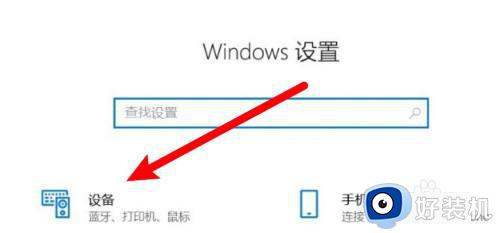
2、点击打开打印机和扫描仪的选项。
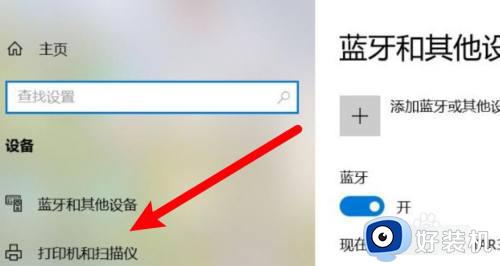
3、找到要设置的打印机,点击管理选项。
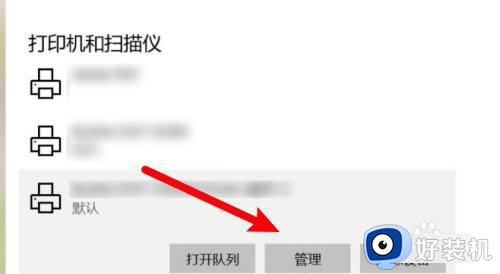
4、点击下方的设为默认值即可。
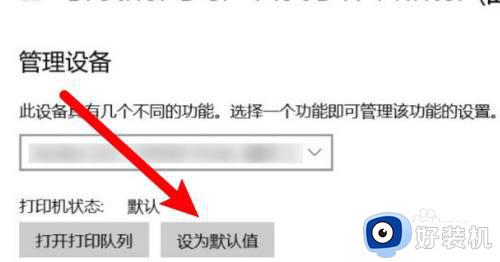
以上就是windows10怎么设置默认打印机的详细内容,有需要的小伙伴们可以参考上述方法步骤来进行设置,希望可以帮助到大家。